使用命令提示符更改 Windows 10 上的 DNS 服务器
使用命令提示符更改 Windows 10 上的 DNS 服务器
尽管对于大多数用户来说,使用命令行并不是一种合适的方法,但它是在 Windows 10 上更改 DNS 地址的最快方法之一。
要使用命令提示符更改 DNS 地址,请使用以下步骤:
1. 在 Windows 10 上打开开始。
2. 搜索命令提示符,右键单击顶部结果,然后选择以管理员身份运行选项。
3. 键入以下命令以查看您当前的网络配置并按 Enter:
ipconfig /全部
4. 在网络适配器部分下,确认适配器的名称和这些字段:
o IPv4
o DNS 服务器
5. 键入以下命令设置新的 DNS 服务器地址,然后按 Enter:
netsh interface ip set dns name="Ethernet1" static 8.8.8.8
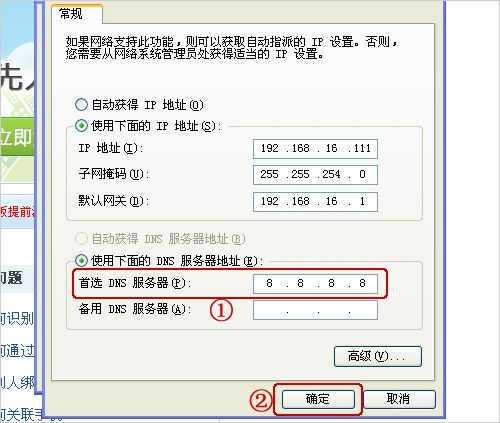
在上面的命令中,确保将 Ethernet1 更改为您的适配器的名称,并将 8.8.8.8 更改为您要使用的 DNS 服务器地址。
6. 键入以下命令以设置备用 DNS 服务器地址并按 Enter:
netsh interface ip add dns name="Ethernet1" 1.0.0.1 index=2
在上述命令中,确保将 Ethernet1 更改为您的适配器的名称,并将 1.0.0.1 更改为您首选的备用 DNS 服务器地址。
完成这些步骤后,您可以使用 ipconfig /all 命令确认新配置并检查 DNS 服务器的地址。
Microsoft 正在停用 Windows 10 上的 netsh。最好开始使用 PowerShell 中提供的 NetTCPIP 网络模块。
- 上一篇

Windows 10 更新 KB5011503 安装失败,错误代码为 0xc000021a
Windows10更新KB5011503安装失败,错误代码为0xc000021a通过累积更新,KB5011503Microsoft已为运行2018年10月更新(版本1809)的设备发布了Windows10内部版本17763.2686。这是Windows101809的重要更新,带...
- 下一篇

如何在 Windows 10 上卸载 Microsoft 365 或 Office 2021、2019
如果您不喜欢该产品或遇到问题并需要重新安装它,以下是从Windows10中删除MicrosoftOffice的简单步骤。在Windows10上安装Office应用套件后,您可能有很多理由卸载它们。也许,您正在尝试从Microsoft365(以前称...
